



Apple Music-Titel ganz einfach in MP3 umwandeln – direkt online mit TuneFab!

Bitte warten . . .
Die Kombination aus riesiger Apple Music-Bibliothek und Virtual DJ eröffnet neue kreative Dimensionen. Leider unterstützt die Virtual DJ-Software derzeit keine direkte Wiedergabe von Apple Music-Inhalten. Aber keine Sorge! Wir zeigen Ihnen, wie Sie Apple Music in Virtual DJ importieren – egal ob für private Playlists oder Auftritte. Sie können zudem Ihre Lieblingstracks mit den vielseitigen Funktionen von Virtual DJ zu fesselnden Mixes verbinden!
Nicht verpassen:
Gelöst: Apple Music auf MP3 Player übertragen und hören
Einfache Anleitung: Apple Music auf CD brennen [100% effektiv]
Ob Sie Songs direkt in Virtual DJ nutzen können, hängt vom Dateiformat ab. Hier die Standardformate von iTunes/Apple Music und die von Virtual DJ unterstützten Musikformate:
|
Plattformen |
Musik Formate/Unterstützte Formate |
Direkt in Virtual DJ importieren |
|
Apple Music |
M4P(DRM-geschützt) |
❌ |
|
Gekaufte iTunes Musik |
M4A(DRM-frei) |
✅ |
|
Virtual DJ |
MP3, WAV, AIFF, FLAC, OGG, M4A usw. |
/ |
Wie Sie sehen, liegen alle Titel von Apple Music im verschlüsselten M4P-Format vor, das durch DRM geschützt ist und nicht direkt in Virtual DJ übertragen werden kann. Um Ihre Lieblingssongs von Apple Music in Virtual DJ zu übertragen, müssen Sie zuerst DRM-Schutz von Apple Music vollständig entfernen und Apple Music in MP3 umwandeln. Bei iTunes-Käufen ist es einfacher, da solche gekaufte iTunes-Songs im M4A-Format gespeichert werden. Nach dem Download stehen sie direkt für den Import in Virtual DJ bereit.
Bevor Sie Apple Music Lieder in virtual DJ importieren, sollten Sie diese Lieblingssongs als ungeschützte Musikdateien herunterladen. In diesem Teil stellen wir Ihnen die Methoden zum Entfernen des DRM-Schutzes von Apple Music-Songs und die genauen Schritte zum Herunterladen gekaufter iTunes-Musik vor:
Um den Kopierschutz von Apple Music zu entfernen, empfiehlt sich die Verwendung einer kostenlosen DRM-Entfernungssoftware. Hier kommt TuneFab Apple Music Converter ins Spiel! Mit dieser leistungsstarken Software können Sie ganz einfach den DRM-Schutz von Apple-Songs entfernen und dann die Lieder auf Ihrem PC oder Mac downloaden. Selbst wenn Sie eine große Bibliothek zum Mischen benötigen, funktioniert TuneFab auch als eine praktische Lösung!
Hauptfunktionen im Überblick:
Hier sind die einfachen Konvertierungsschritte:
Schritt 1. Downloaden, installieren und öffnen Sie den TuneFab Apple Music Converter auf Ihrem Computer. Im Homepage wählen Sie Apple Music aus, indem Sie auf die Apple Music-Plattform klicken.

Schritt 2. Melden Sie sich dann mit Ihrem Apple Music-Konto im Pop-Up Fenster an.
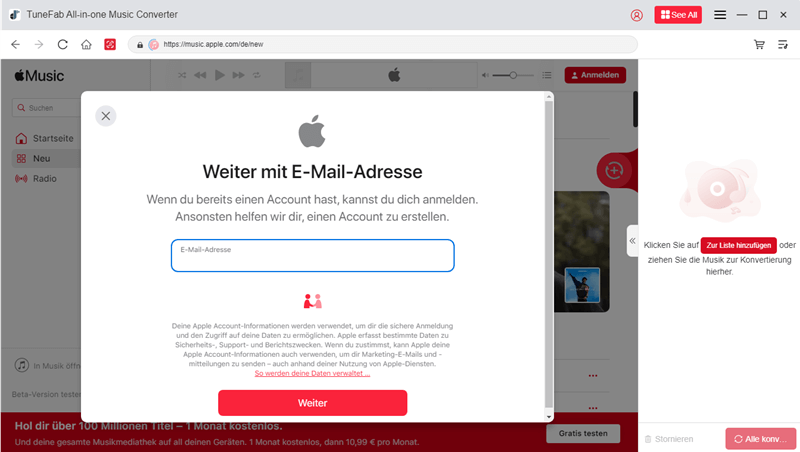
Schritt 3. Geben Sie den Namen des Songs im Suchfeld ein,die Sie herunterladen möchten. Ziehen Sie dann sie in die Konvertierungsliste rechts auf der Seite. Sie können auch direkt auf „Zur Liste hinzufügen“ auf dem Titelbild klicken.
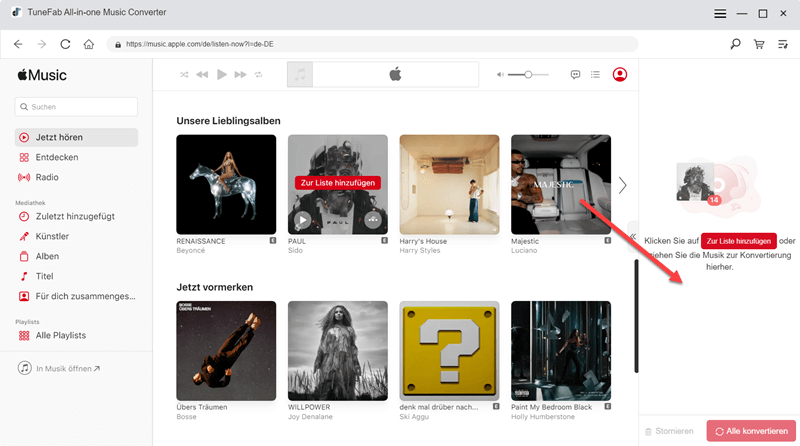
Schritt 4. Legen Sie dann das Ausgabeformat fest. Sie können das Dropdown-Menü obens öffnen. Die Ausgabeformate wie MP3, M4A, FLAC, WAV stehen Ihnen zur Auswahl.
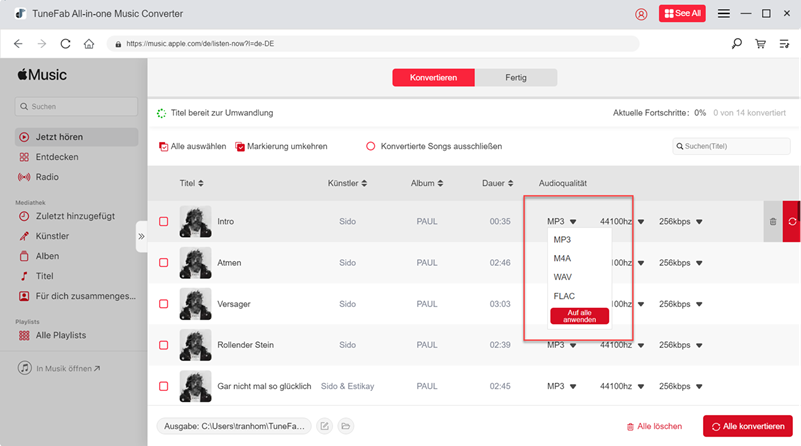
Schritt 5. Klicken Sie auf die Schaltfläche „Alle Konvertieren“, um die Umwandlung von Apple Music zu starten. Wenn es fertig ist, können Sie auf „Fertig“-Seite die heruntergeladenen Songs finden.
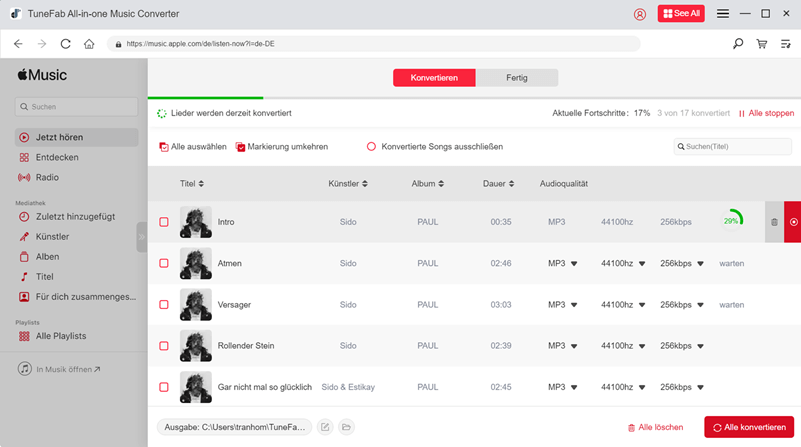
Für bereits gekaufte iTunes-Songs wird der Musik-Import kinderleicht! Diese gekauften iTunes-Songs werden als ungeschützte M4A-Dateien heruntergeladen, sodass Sie sie nur direkt von iTunes auf Ihren lokalen Computer herunterladen müssen. Hier sind die detaillierten Schritte zum Herunterladen gekaufter iTunes-Songs.
Tipp:
Sie können auf „Store“ im iTunes gehen, indem Sie im Einblendmenü die Option „Musik“ auswählen. Dann können Sie Ihre geliebten Songs oder Alben suchen und kaufen.
Für Mac-Nutzer:
Schritt 1. Öffnen Sie die Apple Music-App auf Ihrem Mac und klicken unten in der Seitenleiste auf Ihren Namen.
Schritt 2. Klicken Sie auf „Käufe“. Finden Sie den Titel oder das Album, die sie downloaden wollen. Danach klicken Sie auf „Alle laden“, um die gekaufte Songs herunterzuladen.
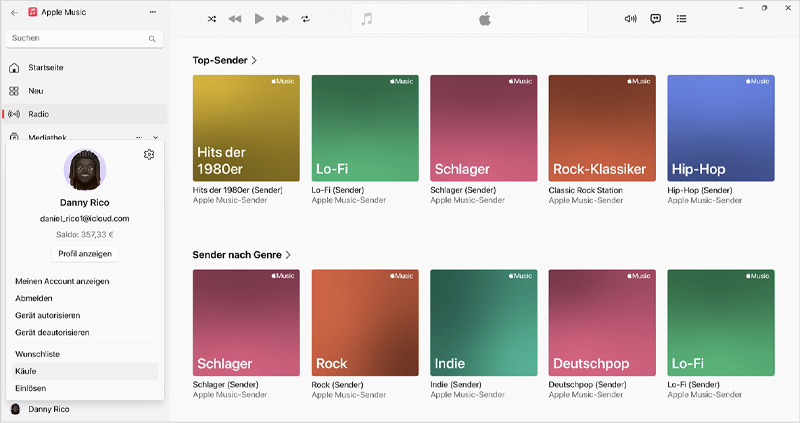
Für Windows Nutzer:
Schritt 1. Autorisieren Sie zuerst Ihren PC mit Ihrer Apple-ID. Öffnen Sie iTunes.
Schritt 2. Wählen Sie oben im iTunes-Fenster in der Menüleiste „Account“>„Käufe“ aus.
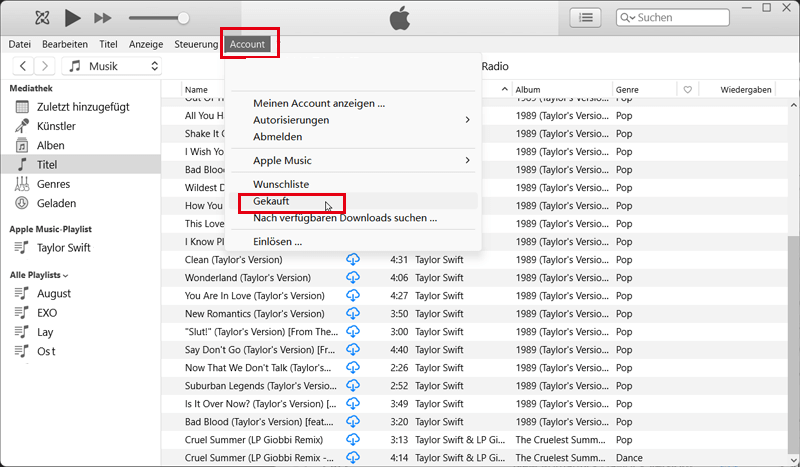
Schritt 3. Wählen Sie im Menü oben links im iTunes-Fenster die Option „Musik“.
Schritt 4. Suchen Sie nun die Musik, die herunterladen wollen. Dann Klicken Sie auf die Download-Taste neben einem Song oder Album.
Nachdem Sie mit der obigen Methode DRM-freie Apple Music-Songs erhalten haben, können Sie diese Apple Music-Songs in virtuelle DJ-Software importieren, um sie abzuspielen oder zu mischen. Im Folgenden zeigen wir Ihnen, wie Sie Apple Music in Virtual DJ importieren.
Schritt 1. Downloaden und installieren Sie Virtual DJ auf Ihrem PC oder Mac.
Schritt 2. Führen Sie das Programm nach der Installation aus und melden Sie sich mit Ihrem Konto an.
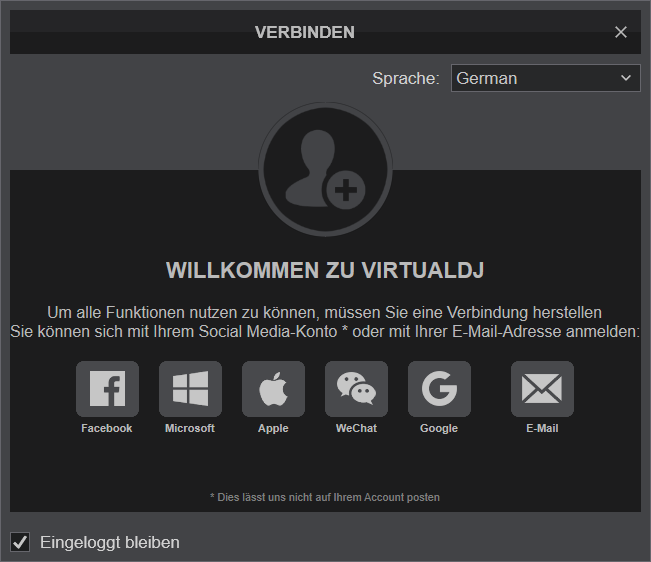
Schritt 3. Klicken Sie auf „Musik“ oder den Ordner, in dem Sie die heruntergeladene Apple Music speichern, und dann ziehen Sie die Songs in Virtual DJ. Dann können Sie die heruntergeladene Musik direkt finden.
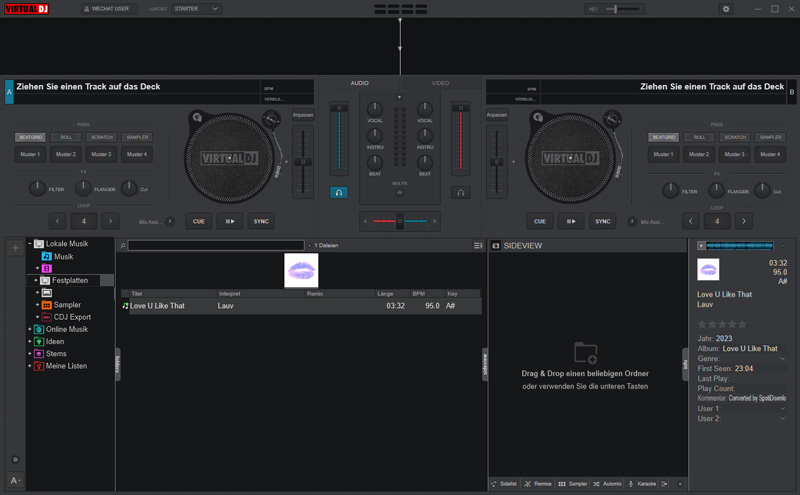
Schritt 4. Klicken Sie nun auf den Titel, den Sie abspielen und mixen möchten. Ziehen Sie ihn auf das Deck. Er wird automatisch geladen. Die Wellenform wird automatisch im oberen Bereich der Oberfläche geladen.
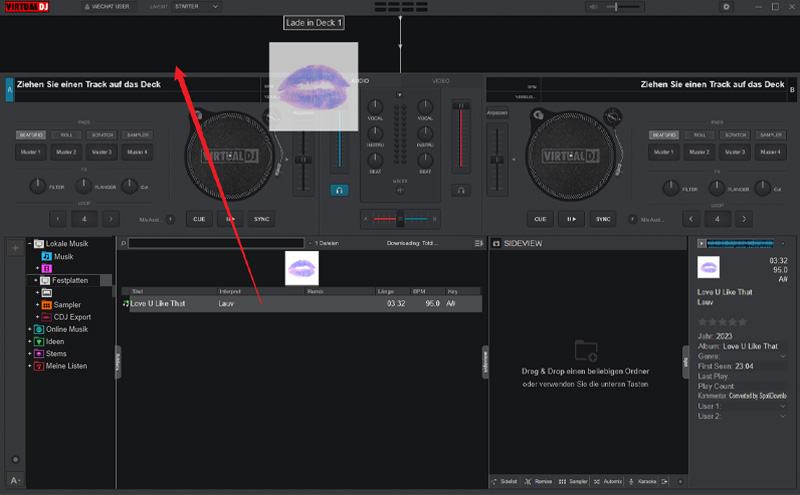
Virtual DJ zählt zu den besten Plattformen für Mixing-Einsteiger und Profis. Die Software bietet alle nötigen Funktionen – vom intuitiven Interface für Neulinge bis zu professionellen Mixer-Tools für Bühnen-DJs – um jedes Set perfekt umzusetzen. Wenn Sie neu im Mixen sind, bitte starten Sie sofort durch mit unserer Schritt-für-Schritt-Anleitung:
Schritt 1. Ziehen Sie einen Titel in Deck 1 und einen Anderen in Deck 2, um sie zu laden.
Schritt 2. Klicken Sie in den beiden Deck-Bereichen auf die Schaltfläche „CUE“, um einen Startpunkt für jeden Titel festzulegen.
Schritt 3. Verwenden Sie die Funktion „SYNC“ der Decks, um die Beats der beiden auf den Decks laufenden Titel aufeinander abzustimmen.
Schritt 4. Sie können auch den EQ-Mode im mittleren Mixer-Bereich verwenden, um die beiden Apple Music-Titel einfach von einem Deck zum anderen zu überblenden und anzugleichen. Es gibt mehr Mix-Optionen zur Auswahl wie Loops, Echos, Filter usw.
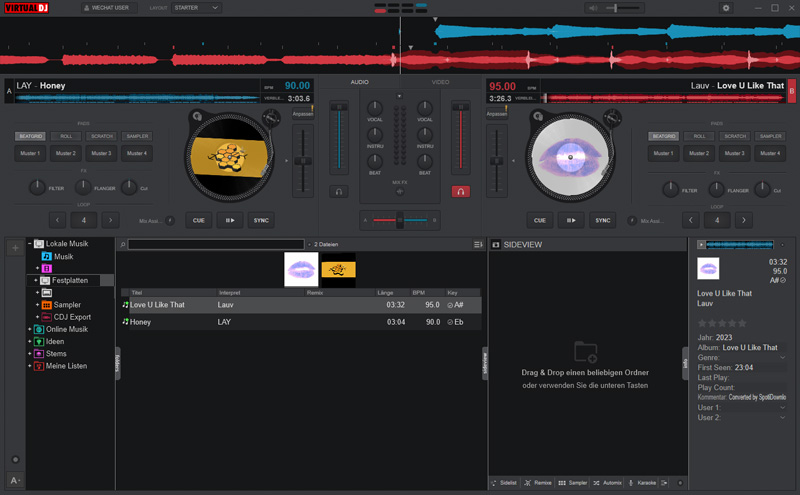
Mehr Mixen-Tipp:
Ja, natürlich. Virtual DJ ist eine beliebte DJ-Software und ist kompatibel mit sowohl Windows als auch MacOS. Aber trotzdem gibt es keine Möglichkeit, Virtual DJ direkt mit Apple Music, also die Musik App verbinden.
Für eine ausschließlich private Nutzung ist es legal, Apple Music DRM für Virtual DJ zu entfernen. Für kommerzielle Zwecke ist dies jedoch strengstens verboten.
Ja. Obwohl Apple Music derzeit keine direkte Verbindung mit beliebiger DJ-Software unterstützt, gibt es andere tollen DJ-Software für Apple Music, wie zum Beispiel Rekordboxen, Serato, Traktor und DJay Pro.
Oben finden Sie die detaillierten Schritte zum Musik-Abspielen von Apple Music in Virtual DJ sowie einige nützliche Tipps zum Mischen mit Virtual DJ. Gekaufte iTunes-Musik sind ungeschützte M4A, so dass Sie sie herunterladen und direkt in Virtual DJ importieren können, während Apple Music-Titel nicht direkt importiert werden können, weil sie durch DRM geschützt sind.
Zum Entfernen von DRM empfehlen wir Ihnen den TuneFab Apple Music Converter. Mit diesem Programm können Sie Apple Music konvertieren. Nachdem Sie DRM aus diesen Apple Music-Songs gelöscht haben, können Sie sie auf Virtual DJ übertragen, abspielen und mixen. Laden Sie TuneFab Apple Music Converter auf dem Computer herunter und verwenden Sie es sofort!
Kommentar schreiben
0 Kommentare
Kommentare(0)